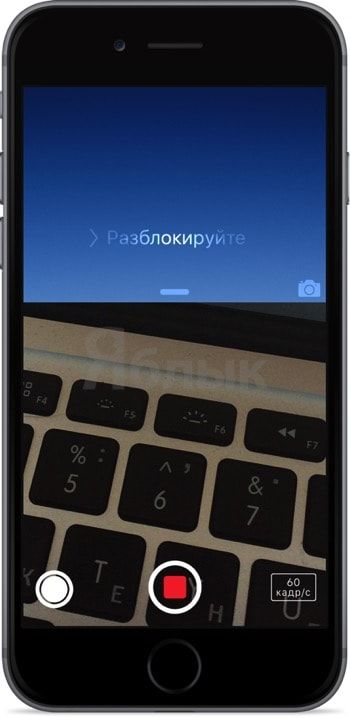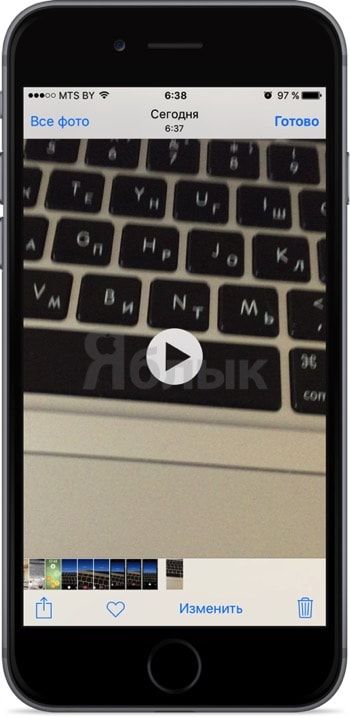- Как включить скрытую съемку на iPhone
- Включение скрытой съемки на iPhone
- Шаг 1. Включите камеру вашего iPhone
- Шаг 2. Сверните приложение
- Шаг 3. Включите запись
- Скрытая видеосъемка на iPhone: как включить
- Как активировать запись видео на iPhone с выключенным дисплеем
- Как вести скрытую съемку на iPhone и iPad без джейлбрейка
- ProCamera. 4+
- Pro RAW фото и видео камера
- Cocologics
- Снимки экрана
- Описание
- FOMO Cam — камера с эффектами 9+
- Ретро видео редакто & Old Film
- Yili Network Technology (Dalian) Co., Ltd.
- Снимки экрана (iPhone)
- Описание
Как включить скрытую съемку на iPhone

Именно благодаря этому функционалу у нас появилась возможность ведения «скрытой съемки» на iPhone и iPad. Речь идет о возможности вести видеозапись или делать фотографии даже тогда, когда на экране вашего Айфона отображается что угодно, кроме приложения «Камера», то есть никто из находящихся рядом не узнает, что в данный момент вы ведёте видео или фото съемку.
Включение скрытой съемки на iPhone
Шаг 1. Включите камеру вашего iPhone
Первым делом запустите стандартное приложение «Камера» на вашем iPhone или iPad как вы обычно это делаете. В зависимости от ваших целей выберите режим создания фотографии или записи видео.
Шаг 2. Сверните приложение
Двойным нажатием на кнопку «Home» включите режим многозадачности — на экране появятся все запущенные у вас в данный момент приложения.
Чтобы скрыть тот факт, что у вас сейчас запущена камера, просто пролистайте на пару приложений вбок, например, до открытого в фоне приложения карт или браузера.
Шаг 3. Включите запись
Для того, что бы сделать фотографию или включить видеозапись, нажмите одну из кнопок изменения громкости вашего iPhone. В результате будет сделана фотография или начнется запись видео. В обычном режиме вы услышите соответствующий звуковой сигнал и увидите вспышку, если она включена и вы снимаете в темноте.
Разумеется, для ведения скрытой записи, телефон стоит перевести в беззвучный режим, а в настройках отключить вспышку, конечно если вы не хотите чтобы все вокруг услышали звук срабатывающей камеры или увидели яркую вспышку, которая моментально выдаст ваши намерения.
Стоит также отметить, что как только вы откроете любое другое приложение из меню многозадачности, запись прекратится, но видеофайл будет сохранен. Таким образом, описанная выше возможность съемки работает только тогда, когда вы находитесь в режиме многозадачности.
Источник
Скрытая видеосъемка на iPhone: как включить
Если вам когда-нибудь понадобится вести скрытую видеосъёмку на iPhone, то эта инструкция окажет незаменимую помощь в этом нелёгком шпионском деле. Без стороннего софта, джейлбрейка и прочих сложностей.
Суть заключается в том, что смартфон, находясь в режиме ожидания (дисплей выключен), будет вести съёмку через основную камеру. Там уже вы сами направите устройство в нужную сторону.
Данный способ работает абсолютно на всех актуальных прошивках, доступных на момент написания материала. Была протестирована на нескольких устройствах как под управлением iOS 9.3.2, так и iOS 9.3.3.
Для того, чтобы всё получилось понадобится iPhone и чуточку внимательности.
Как активировать запись видео на iPhone с выключенным дисплеем
1. На экране блокировки отодвиньте шторку камеры до середины и удерживайте её в этом положении.
2. Переключите режим съёмки на запись видео.
3. Активируйте кнопку записи.
4. Продолжая удерживать шторку камеры, дважды нажмите кнопку «Домой» (Home), затем ещё раз и ещё раз. То есть вы делаете два быстрых нажатия с небольшим интервалом три раза.
5. Подождите несколько секунд пока не погаснет дисплей iPhone. Всё, несмотря на то, что дисплей погас, будет происходит съёмка.
6. Чтобы завершить съёмку разблокируйте устройство и запустите камеру.
Для большей наглядности рекомендуем посмотреть видеоинструкцию от первооткрывателя такого приятного бага:
Источник
Как вести скрытую съемку на iPhone и iPad без джейлбрейка
Порой возникают ситуации, когда необходимо сделать фото или записать видеоролик незаметно для окружающих. Простой трюк с iOS позволяет решить эту проблему.
Пользователь YouTube под ником Apple User обнаружил возможность вести скрытую видеосъемку на iPhone и iPad. С помощью главной камеры мобильного устройства можно записать все, что происходит вокруг незаметно для окружающих.
Прием позволяет вести съемки на iPhone с заблокированным экраном. Для этого необходимо выполнить последовательность из пяти шагов. Функция актуальна для любых девайсов на операционной системе iOS 10.x, включая iOS 10.3 beta.
Шаг 1: Перейдите в раздел Настройки –> Основные –> Универсальный доступ –> Увеличение контраста и активируйте тумблер Понижение прозрачности.
Шаг 2: Откройте раздел Настройки –> Фото и Камера –> Сохранить настройки и здесь включите Режим камеры.
Шаг 3: Запустите приложение Камера, переключитесь на режим съемки видео и заблокируйте устройство.
Шаг 4: Откройте экран блокировки и сделайте свайп от правого края, чтобы увидеть кнопку начала записи. Не отпуская палец, нажмите кнопку записи. Теперь, все также не отпуская палец, нажмите кнопку Home.
Шаг 5: Продолжайте вести съемку на iPhone с заблокированным дисплеем. Для того, чтобы остановить видеозапись, разбудите смартфон и остановите съемку.
Ниже видеоинструкция о том, как настроить скрытую видеосъемку на iPhone:
Источник
ProCamera. 4+
Pro RAW фото и видео камера
Cocologics
-
- Фото и видео: № 73 в этой категории
-
- 4,5 • Оценок: 565
-
- 1 090,00 ₽
- Включает встроенные покупки
Снимки экрана
Описание
Акционная цена — торопитесь успеть!
ProCamera — ведущее профессиональное фото- и видеоприложение для работы с камерой в iOS, ориентированное на энтузиастов, творческих людей и профи. Уже более 10 лет ProCamera помогает пользователям выжимать максимум из камеры iOS.
––– НРАВИТСЯ МИЛЛИОНАМ ПОЛЬЗОВАТЕЛЕЙ –––
«Нью-Йорк Таймс»: «Армия крутых технарей ручается за нее»
Нэшнл Джиогрэфик: «Приложение, незаменимое в дороге»
––– ОТ ФОТОГРАФОВ — ДЛЯ ФОТОГРАФОВ –––
Приложение ProCamera разработано как основное приложение для камеры. Им удобно пользоваться в повседневных ситуациях, однако и в особых случаях и при профессиональной работе оно показывает свою глубину и многофункциональность. ProCamera обеспечивает максимальный контроль над камерой iPhone, но никогда не мешает фотографировать Приложение не только дает возможности профессиональной DSLR-камеры, но и обеспечивает режим высококачественной записи видео и комплексный набор инструментов для обработки фото, в том числе для работы с (Pro) RAW и глубокого редактирования.
Мы видим нашу миссию в том, чтобы iPhone стал для вас единственной камерой на все случаи жизни. Поэтому все аспекты ProCamera проектировались так, чтобы идеально «ловить мгновение», когда нажимаешь кнопку затвора.
• Ручной, полуавтоматический и автоматический режим.
• Отдельный контроль фокусировки и экспозиции.
• Ручная фокусировка с усилением контуров.
• Экспокоррекция с «зеброй».
• Портретный режим для глубины резкости с эффектом бокэ (с предпросмотром глубины резкости).
• Поддержка двойной и тройной камеры.
• Поддержка RAW, TIFF, JPEG и HEIF.
• Съемка и обработка ProRAW (iPhone 12 Pro и более новые).
• Ручной баланс белого (цветовая температура и оттенки).
• Автоспуск и интервалометр.
• Селфи-режим с экранной вспышкой.
• Включение и выключение автоматической стабилизации.
• Просмотр EXIF и метаданных.
• Интерактивная гистограмма.
• Цифровое увеличение
• Регулируемый выравнивающий свет (фонарик).
• Режим быстрого спуска.
• Дистанционное управление с Apple Watch.
• Различные соотношения сторон (16:9, 5:4, …).
• Считыватель кодов (QR-, штрих-коды, …).
• Многофункциональный фотоальбом, полностью интегрированный с iCloud.
• Выбор альбома.
• Калибровка по серому фону.
• Лайтбокс.
• 3D-наклонометр.
• HD- и UHD-видео 4K (от 24 кадров/c до HFR).
• Ручное управление экспозицией, фокусом, балансом белого.
• Включение и выключение отслеживания фокуса в видео.
• Запись с высоким битрейтом.
• Поддержка H.265 (HEVC).
• Аудиометр.
• Стереозвук (iPhone XS и более новые).
• Поддержка Bluetooth-, Lightning-, USB-микрофонов (Apple AirPods, Shure MV88 и MV88+ и т. д.).
• Видео Dolby Vision HDR: до 30 кадров/с на iPhone 12 (mini) и до 60 кадров/с на iPhone 12 Pro (Max).
…и многое, многое другое!
Полный список смотрите на странице features.procamera-app.com.
ProCamera Up — это необязательная подписка, которая открывает эксклюзивные премиум-функции:
• АВТОКОРРЕКЦИЯ ПЕРСПЕКТИВЫ
• Эскпобрекетинг для расширения динамического диапазона.
• Защищенная папка «Private Lightbox».
• Специальные наборы фотофильтров.
Если подписку не отменить за 24 часа до завершения текущего периода, она будет автоматически продлеваться (на месяц или год соответственно). Чтобы управлять подпиской, перейдите в раздел «Настройки > Учетная запись iTunes и App Store > Apple ID > Подписки». Плата за подписку будет снята с учетной записи iTunes при подтверждении покупки.
Источник
FOMO Cam — камера с эффектами 9+
Ретро видео редакто & Old Film
Yili Network Technology (Dalian) Co., Ltd.
-
- 1,0 • Оценок: 2
-
- Бесплатно
- Включает встроенные покупки
Снимки экрана (iPhone)
Описание
FOMO camera, ваш случайный фотограф.
С FOMO вы будете делать фотографии, которые выглядят и звучат как настоящие кинопленки, извлеченные из хранилища 20 лет назад. Основываясь на доказательствах пленки, мы на 100% восстанавливаем цвет, текстуру и шум пленки.
Сделав снимок, мы можем сделать аналоговые предварительные настройки — включая кривые, зерна, пыль, утечку света, дату.
Варианты подписки FOMO Vip:
Оплата будет снята с вашей учетной записи iTunes при подтверждении покупки. Подписка автоматически продлевается, если автоматическое продление не будет отключено по крайней мере за 24 часа до окончания текущего периода. С вашего счета будет взиматься плата за продление в течение 24 часов до окончания текущего периода, и стоимость продления будет такой же, если не указано иное. Пользователь может управлять подписками, а автоматическое продление можно отключить, перейдя в настройки учетной записи пользователя после покупки. Отмена текущей подписки не допускается в течение активного периода. Любая неиспользованная часть бесплатного периода будет аннулирована, когда вы приобретете подписку на эту публикацию.
Источник